打印机测试页错误怎么办 打印机无法打印黑色的解决办法
更新时间:2024-05-12 14:09:50作者:xiaoliu
打印机在使用过程中出现问题是很常见的,其中打印机测试页错误和打印机无法打印黑色是比较常见的故障,对于打印机测试页错误,可能是打印机设置问题或者打印机驱动程序出现异常,需要及时排查并解决。而对于打印机无法打印黑色的情况,可能是墨盒故障或者喷头堵塞等原因导致,可以通过清洗喷头或更换墨盒的方式来解决。维护打印机的正常工作状态是非常重要的,及时处理故障可以延长打印机的使用寿命。
方法如下:
1.首先,我们在电脑桌面点击左下角开始菜单,找到设备和打印机。
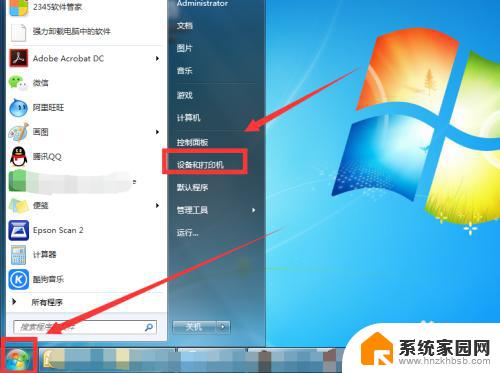
2.然后选中你要打印的打印机,点击上方的打印服务器属性,如图。
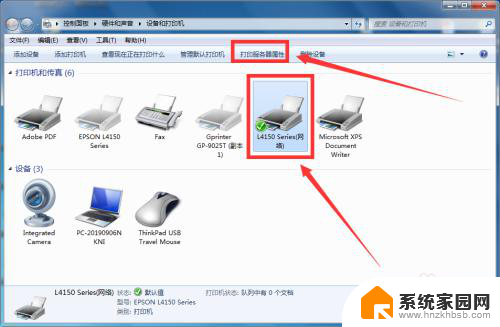
3.接着,我们在驱动程序内,选择打印机型号,然后点击添加。
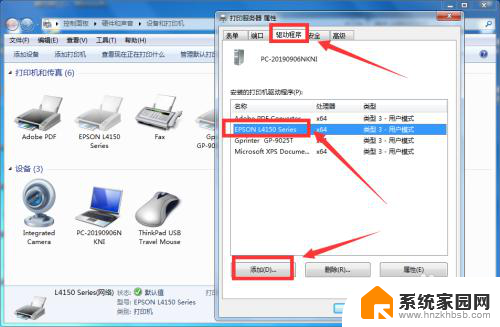
4.我们开始进入添加程序向导,点击下一步。
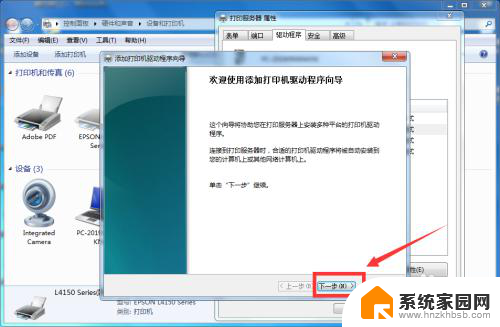
5.然后选择你的系统64位的处理器,点击下一步。
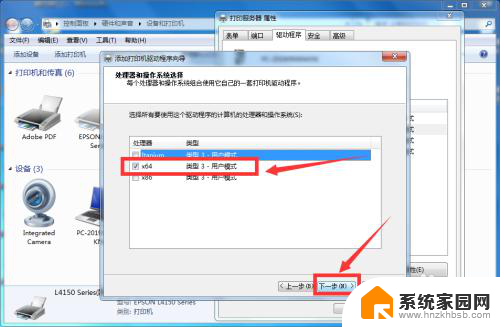
6.然后选择厂家和你的打印机型号,点击下一步后再点击完成就可以了。如图。
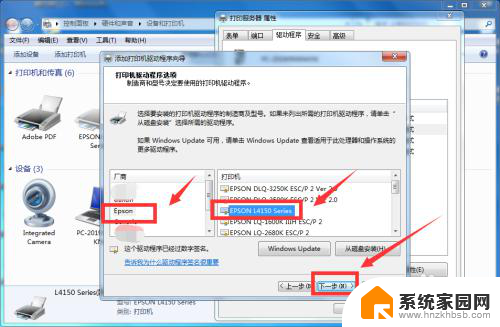
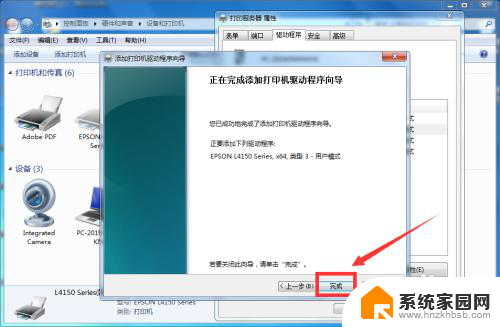
7.我们在回到设备和打印机,找到打印机右击,选择打印机属性。
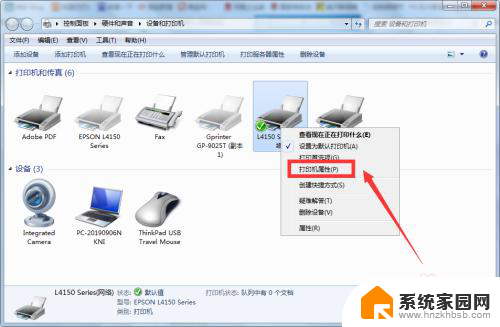
8.然后在常规里,点击打印测试页就可以了,如图2所示。
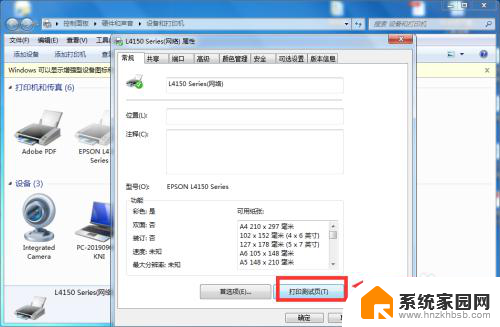

以上就是打印机测试页错误的解决方法,如果你遇到了相同的问题,可以参考本文中介绍的步骤来修复,希望对大家有所帮助。
打印机测试页错误怎么办 打印机无法打印黑色的解决办法相关教程
- 打印机打印测试页失败 打印机无法打印测试页的原因和解决办法
- 打印机打不出测试页 打印机无法正常打印测试页解决办法
- 测试页打印正常,就是不能打印 解决打印机无法打印测试页的方法
- 打印机怎样打印测试页 打印机打印测试页步骤
- 爱普生l3158怎么打印测试页 如何在打印机上打印测试页
- 连接到打印机错误0x000003e3 无法连接到打印机错误0x000003e3怎么办
- 惠普打印测试纸 HP打印机测试页打印步骤
- 打印机属性打印测试页在哪里 如何在打印机上打印测试页
- 打印机不能取消打印怎么办 打印机出错无法取消打印
- 添加网络打印机提示无法连接到打印机 解决windows无法连接到共享打印机的常见错误提示
- 台式电脑连接hdmi 电脑连接显示器的HDMI线怎么插
- 电脑微信怎么在手机上退出登录 手机怎么退出电脑上的微信登录
- 打开检查作业 如何使用微信小程序检查作业
- 电脑突然要求激活windows 如何解决电脑激活Windows问题
- 电脑输入密码提示错误 电脑密码输入正确却提示密码错误
- 电脑哪个键关机 电脑关机的简便方法是什么
电脑教程推荐